よく見かけるブルースクリーンの解決方法
STOPコード:0x0000007E
関連ファイル名:USBPORT.sys
OS:ウィンドウズVISTA
上記の場合の対処方法。電源を投入後上記のコードのブルースクリーンが出た場合ですが、以下の方法にて復旧できる場合があります。
まずこちらのエラーの原因ですが、スタンバイモードを使用したときに発生することがあります。
スタンバイモードから復帰した際にブルースクリーンが発生して再起動がかかり、その後正常に起動せずにブルースクリーンが繰り返されてしまうという現象です。
こちらはusbport.sysがスタンバイモード時にエラーを発してしまうものなのでusbport.sysを入れ替えることにより復旧できる場合があります。その際にはCDブートできるOSもしくはHDDを別のパソコンに接続する必要があります。
またusbport.sysのバージョンの新しいものを準備します(SP2の適用されたVISTAからファイルを持ってくるなど)
その後エラーのあるVISTAのHDD内のusbport.sysを新しいものへ入れ替えします。
あとは再起動をおこなって正常起動すれば成功です。
上記のエラーが出ている場合はお試しください。
上記方法でも治らない場合はスタンバイモードを使用しないという方法もあります。特にスタンバイモードが必要なければスタンバイモードをオフにして使用すればブルースクリーンが発しなくなる場合があります。
STOPコード:0x0000007E
関連ファイル名:volsnap.sys
同じSTOPコードですが、こちらは関連するファイルが「volsnap.sys」というファイルが原因の場合の症状です。
ウィンドウズの起動時などに上記のSTOPコードおよびファイル名が表示されて起動しない場合はリカバリ(ウィンドウズの初期化)により修復が可能な場合があります。ウィンドウズのリカバリによる修復ですので根本的な復旧にはなりませんが、最終的な手段としてリカバリという方法があります。
パソコンを初期化(リカバリ)する
システム的な原因の場合は、パソコンを初期化することで復旧できる場合があります。
初期化をおこなうとパソコン内のデータはなくなるので事前にバックアップが必要です。
NECノートパソコンのリカバリ「LL370/J」OS・VISTA:リカバリの事例
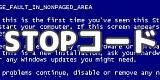
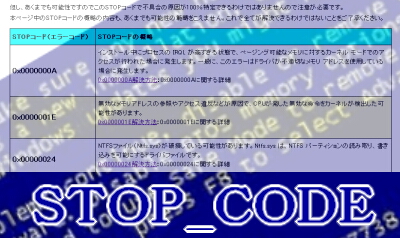

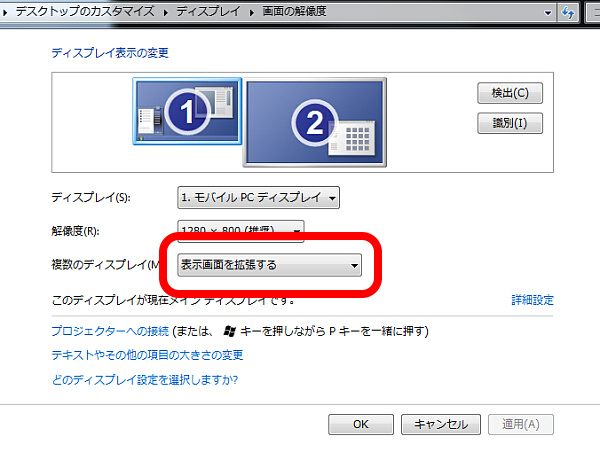
コメント